0x80244002 Windows 업데이트 오류: 해결 방법
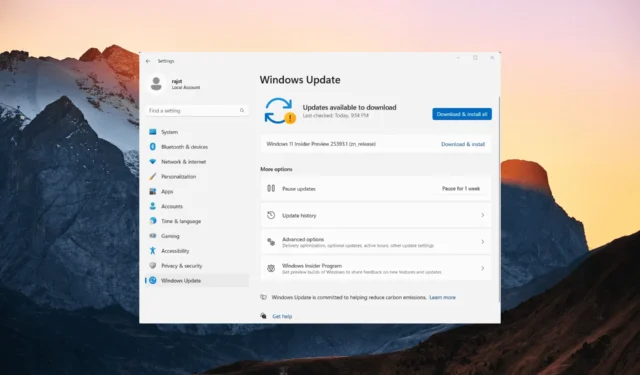
0x80244002 오류 코드는 일반적으로 WSUS( Windows 업데이트 서비스)에 문제가 있어 컴퓨터에 업데이트를 설치하기 어려울 수 있음을 의미합니다.
안타깝게도 Windows를 업데이트하려고 할 때 0x80244002와 같은 오류가 발생하여 최신 업데이트를 설치하지 못할 수 있습니다. 이 문서에서는 이 오류가 발생하는 이유를 수집하고 이를 수정하는 몇 가지 단계를 제공했습니다.
Windows Update의 오류 코드 0x80244002는 무엇입니까?
오류 코드 0x80244002는 일반적으로 Windows 업데이트 서비스에 문제가 있거나 Windows 업데이트 서버에 연결하는 데 어려움이 있을 때 발생합니다. 이 오류가 발생할 수 있는 몇 가지 이유가 있습니다.
Windows Update 오류 코드 0x80244002를 어떻게 수정합니까?
- 인터넷 연결 확인: 인터넷 연결이 안정적이고 문제 없이 웹 사이트에 액세스할 수 있는지 확인합니다. 인터넷 연결이 제대로 작동하지 않으면 먼저 연결 문제를 해결하십시오.
- 컴퓨터 다시 시작: 경우에 따라 간단한 다시 시작으로 일시적인 오류나 연결 문제를 해결할 수 있습니다. 장치를 다시 시작하고 업데이트를 다시 시도하십시오.
- 바이러스 백신/방화벽 비활성화: 설치한 바이러스 백신 또는 방화벽 소프트웨어를 일시적으로 비활성화하고 다시 업데이트해 보십시오.
1. Windows 업데이트 캐시 지우기
- Windows + 를 누르고 R다음 경로를 입력한 후 다음을 누릅니다 Enter.
C:\Windows\SoftwareDistribution\Download - 폴더의 모든 파일을 선택하고 리본에서 삭제 버튼을 클릭하여 삭제합니다.
2. SFC 및 DISM 스캔 실행
- Windows +를 눌러 R 실행 대화 상자를 열고 cmd를Ctrl 입력하고 + 키를 누른 상태에서 Shift 확인을 클릭하여 관리자 권한 명령 프롬프트를 엽니다.
- 사용자 계정 컨트롤 프롬프트 창에서 예를 클릭합니다 .
- 다음 명령을 입력하고 누릅니다 Enter.
sfc /scannow - 시스템 파일 검사기(SFC) 검사를 완료한 후 DISM 검사 실행을 진행합니다. 다음 명령을 입력하고 Enter 각각을 누릅니다.
DISM /Online /Cleanup-Image /CheckHealthDISM /Online /Cleanup-Image /ScanHealthDISM /Online /Cleanup-Image /RestoreHealth - SFC 및 DISM 스캔을 수행한 후 컴퓨터를 다시 시작하고 0x80244002 오류가 해결되었는지 확인하십시오.
이러한 Windows 명령이 문제를 완전히 해결하지 못할 수 있다는 점을 감안하여 보장된 PC 수리 솔루션을 시도하는 것이 좋습니다. Windows를 진단하고 손상된 시스템 파일을 자동으로 교체합니다.
3. Windows 문제 해결사 실행
- Windows+를 눌러 IWindows 설정 앱을 엽니다.
- 왼쪽 창에서 시스템을 선택한 다음 아래로 스크롤하여 문제 해결 타일을 클릭합니다.
- 문제 해결 설정 페이지에서 기타 문제 해결사를 클릭합니다 .
- 이제 Windows 업데이트 옆에 있는 실행 버튼을 클릭합니다.
- 화면의 지시에 따라 문제 해결 프로세스를 완료하십시오.
- 그런 다음 문제 해결사를 닫고 컴퓨터를 다시 시작하십시오.
4. Windows 업데이트 관련 서비스를 다시 시작합니다.
- Windows + 를 누르고 명령 상자에 services.msc를R 입력한 다음 확인을 클릭합니다.
- Windows Update 서비스를 찾아 마우스 오른쪽 버튼으로 클릭한 다음 다시 시작을 선택합니다.
- 마찬가지로 동일한 방법을 사용하여 BITS(Background Intelligent Transfer Service) 및 암호화 서비스를 찾아 다시 시작합니다 .
- 이러한 서비스를 다시 시작했으면 Windows 시스템을 재부팅하십시오.
5. Windows 업데이트 구성 요소 재설정
- 키를 눌러 Windows 시작 메뉴를 열고 cmd 를 입력한 다음 관리자 권한으로 실행을 선택합니다.
- 사용자 계정 컨트롤 프롬프트에서 예를 클릭합니다 .
- 다음 명령을 Enter 각 줄 뒤에 입력합니다.
net stop bitsnet stop wuauservnet stop appidsvcnet stop cryptsvcDel "%ALLUSERSPROFILE%\Application Data\Microsoft\Network\Downloader\*.*"rmdir %systemroot%\SoftwareDistribution /S /Qrmdir %systemroot%\system32\catroot2 /S /Qcd /d %windir%\system32regsvr32.exe /s atl.dllregsvr32.exe /s urlmon.dllregsvr32.exe /s mshtml.dllregsvr32.exe /s jscript.dllregsvr32.exe /s wuapi.dllregsvr32.exe /s wuaueng.dllregsvr32.exe /s wups.dllnetsh winsock resetnetsh winsock reset proxynet start bitsnet start wuauservnet start appidsvcnet start cryptsvc - 그런 다음 컴퓨터를 다시 시작하고 Windows Update에서 0x80244002 오류가 다시 발생하는지 확인하십시오.
6. Windows 업데이트 수동 설치
- Microsoft 업데이트 카탈로그 웹 사이트를 방문하십시오 .
- 검색 상자에 원하는 업데이트의 KB 번호를 입력하고 검색을 클릭합니다 .
- 업데이트 목록에서 설치하려는 업데이트 옆에 있는 다운로드를 클릭합니다.
- 그런 다음 팝업 창에서 다운로드 링크를 클릭합니다.
- 다운로드가 완료되면 다운로드한 파일을 두 번 클릭하여 설치 프로세스를 시작합니다.
- 화면에 표시되는 지시에 따라 설치를 완료하십시오.
Windows 업데이트를 정상적으로 설치할 수 없는 경우 안전 모드에서 업데이트 설치를 시도할 수 있습니다 .
의견 섹션에 추가 질문이나 제안 사항을 남기는 것을 주저하지 마십시오.


답글 남기기